如何在 Windows 11/10 中启用局域网唤醒
Wake-on-LAN是一种用于从低功耗模式远程唤醒计算机的协议。当网络适配器检测到以太网(Ethernet)数据包或WOL事件时,LAN 唤醒(Wake-On-LAN)( WOL ) 功能会将Windows计算机从低功耗状态唤醒。在Windows 11/10中,Microsoft更改了计算机如何响应WOL事件的默认行为。
Windows 11/10中的 LAN 唤醒行为
(Wake-On-LAN)从Windows 7的 S5 电源状态开始, (Windows 7)Wake-On-LAN不受官方支持。在Windows 7中,当您关闭 PC 时,系统进入 S5 状态,所有设备进入 D3 状态,这是最低的电源状态。
在Windows 11/10/8中,您可能会注意到,当您关闭计算机时,系统会进入 S4 混合关机或休眠(Hibernate)状态,设备进入 D3 状态。Windows 11/10中的 S3(睡眠(Sleep))或 S4(休眠(Hibernate))状态支持 LAN 唤醒。
您可以在此处阅读有关Windows 中不同系统睡眠状态的更多信息 。
Windows 11/10中禁用或启用 LAN 唤醒
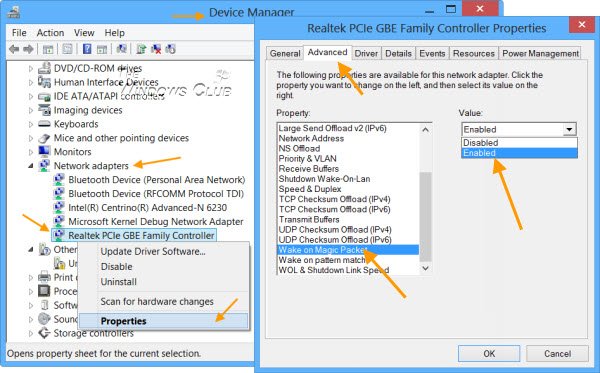
默认情况下,在Windows 11/10上启用LAN 唤醒(Wake-on-LAN)。但是,如果您想检查或更改其设置,则必须打开设备管理器(Device Manager)。Open Win+X菜单并选择设备管理器(Device Manager)。
向下滚动(Scroll)到网络适配器(Network Adapters)并找到网络设备。右键单击它并选择Properties。在Advanced选项卡下的Property框中,您将看到Wake on Magic Packet。从下拉菜单中,您可以做出选择。
提示(TIP):如果LAN 唤醒不起作用,(Wake-on-LAN is not working)这篇文章将为您提供帮助。
远程唤醒计算机的免费软件
1] 网络唤醒
WakeOnLAN是一个开源工具,可让您轻松唤醒和关闭远程Windows机器。它可以为您执行以下任务:
- 唤醒已关机的远程计算机
- 关闭远程计算机
- ping 选定的远程计算机,以显示其状态
- 立即紧急关闭所有(ALL)定义的计算机
- 通过远程桌面(Remote Desktop)连接到远程服务器
- 收听 WOL 数据包。
你可以在这里(here)下载。
2]WakeMeOnLan
Nirsoft的WakeMeOnLan允许您通过向远程计算机发送LAN 唤醒(Wake-on-LAN)( WOL ) 数据包来轻松地远程打开一台或多台计算机。当您的计算机打开时,WakeMeOnLan允许您扫描您的网络,并收集您所有计算机的MAC地址,并将计算机列表保存到一个文件中。
PS:Wake On LAN (WOL) 支持也适用于 Surface 设备。
Related posts
如何在地图上Network Drive或Windows 11/10添加FTP Drive
如何使用Windows 10的Charmap and Eudcedit内置工具
如何在Windows 10启用或Disable Archive Apps feature
如何在Windows 11/10中更改News and Interests Feed Language
什么是Fast Startup以及如何在Windows 10中启用或禁用它
如何在Windows 10中打开Disk Management
如何在Windows 10执行Automatic Startup Repair
如何在Windows 11/10中创建Mirrored Volume
Delete Temporary Files在Windows 10中使用Disk Cleanup Tool
如何打开Device Encryption在Windows 10
如何创建一个Windows 11/10 System Recovery Drive
Windows 11/10中的保留存储解释
如何在Windows 11/10启用或禁用RUDIDED Storage
如何在Windows 10中更改Alt+Tab设置
如何在Windows 11/10到Mount and Unmount ISO file
什么是Windows 10中的Tamper Protection feature
如何在Windows 11/10运行DISM修复Windows System Image
Windows 10中ChkDsk Command Line Options,Switches,Parameters
Windows 10中的WinSxS Folder解释说明
在Windows 10上显示或隐藏News and Interests中的Information Cards
